Accueil > Transfert de modèles sur l’imprimante à l’aide de votre ordinateur (Windows) > Créer des fichiers de transfert ou des fichiers de package de transfert (Windows)
Créer des fichiers de transfert ou des fichiers de package de transfert (Windows)
Utilisez P-touch Transfer Manager pour créer des fichiers de transfert ou de package de transfert. P-touch Transfer Manager est installé avec P-touch Editor 5.4, qui peut être une version de P-touch Editor antérieure à celle que vous utilisez actuellement. Pour télécharger le P-touch Editor 5.4, recherchez la section FAQ et Diagnostic applicable sur support.brother.com.
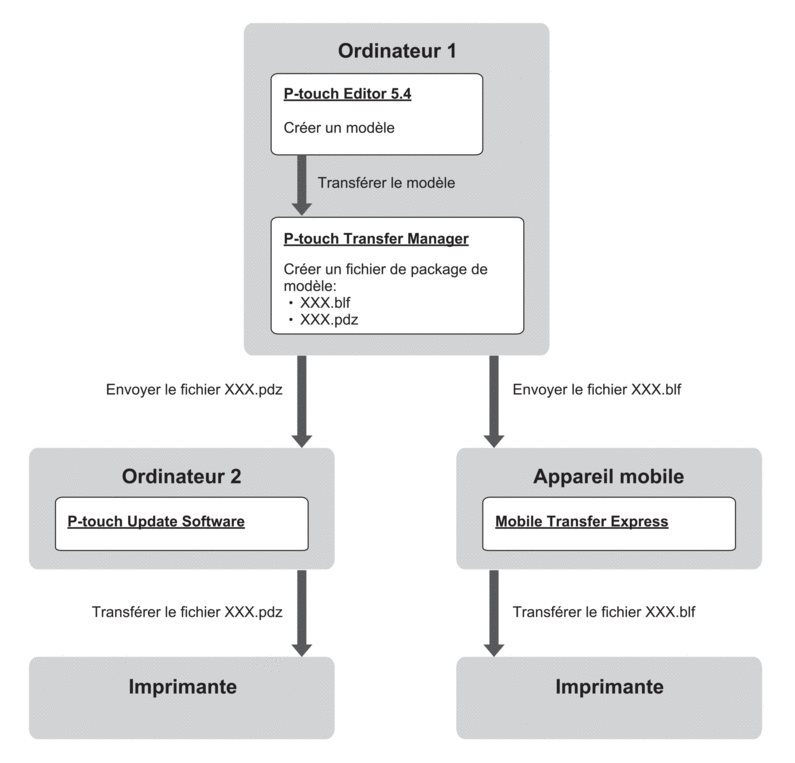
| Méthode de transfert de modèle | Format de fichier |
|---|---|
| Depuis un ordinateur | P-touch Update Software | PDZ |
| Depuis un appareil mobile | Mobile Transfer Express | BLF |
- Lancez P-touch Editor 5.4.Cliquez sur , ou double-cliquez sur l’icône P-touch Editor sur le bureau.
*Selon le système d’exploitation de votre ordinateur, le dossier Brother P-touch peut être créé ou non.
- Créez un modèle avec P-touch Editor 5.4.
- Ouvrez la fenêtre de P-touch Transfer Manager à partir de P-touch Editor 5.4.Cliquez sur .
La fenêtre P-touch Transfer Manager s’affiche. Le modèle est transféré vers le dossier Configurations.
- Sans connecter l’étiqueteuse à l’ordinateur, sélectionnez Configurations dans la fenêtre de P-touch Transfer Manager, puis sélectionnez le modèle que vous souhaitez enregistrer.
 Vous pouvez sélectionner plusieurs modèles à la fois.
Vous pouvez sélectionner plusieurs modèles à la fois. - Cliquez sur .
- REMARQUE
- Le bouton Sauvegarder le fichier de transfert ne s’affiche que si l’étiqueteuse est débranchée de l’ordinateur ou hors ligne.

- Si vous cliquez sur le bouton Sauvegarder le fichier de transfert après avoir sélectionné le dossier Configurations, tous les modèles du dossier sont enregistrés en tant que fichier de transfert (BLF) ou fichier de package de transfert (PDZ).
- Vous pouvez regrouper plusieurs modèles dans un même fichier de transfert (BLF) ou fichier de package de transfert (PDZ).
- Dans le champ Type, sélectionnez le format de fichier souhaité, puis saisissez le nom et enregistrez le modèle.
- Lorsque vous utilisez votre ordinateur pour transférer le fichier de package de transfert (PDZ) vers votre étiqueteuse, utilisez P-touch Update Software.
- Cliquez sur , ou double-cliquez sur l’icône P-touch Update Software sur le bureau.
- Cliquez sur Mise à jour du microprogramme.
- Cliquez sur la liste déroulante Imprimante, sélectionnez votre imprimante, puis cliquez sur OK.
- Cliquez sur et sélectionnez le fichier à transférer.
- Sélectionnez le fichier spécifié dans la liste des fichiers, puis cliquez sur le bouton Transférer.
- Lorsque vous utilisez votre appareil mobile pour transférer le fichier de transfert (BLF)

 Rubriques connexes: Transférer des modèles créés sur un ordinateur sur l’imprimante à l’aide d’un appareil mobile.
Rubriques connexes: Transférer des modèles créés sur un ordinateur sur l’imprimante à l’aide d’un appareil mobile.



